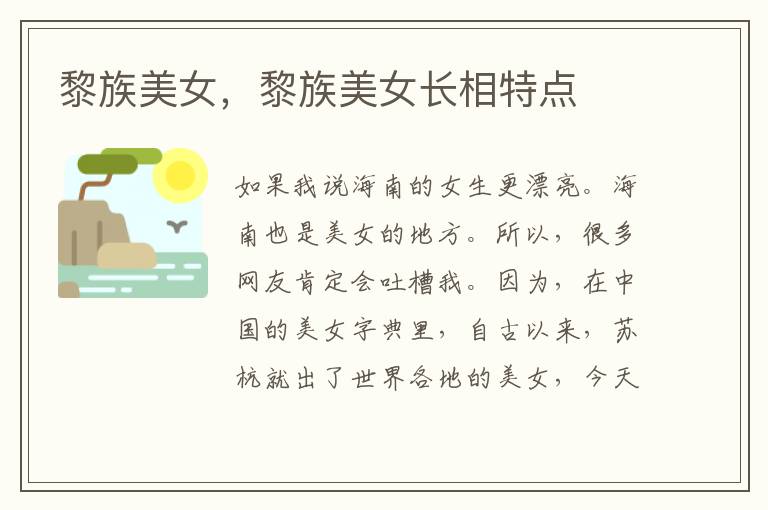笔记本电脑 中的printscreen键通常也会有这个功能键,具体位置呢可以在F12所处的那排中寻找一下。倘若是笔记本电脑键盘上没有直接可以按的printscreen键的话,那么就需要采用其他功能键进行切换了呢。
首先呢需要打到键盘上的功能键,通常是在键盘的左下角或是右下角的位置,这时呢找到“fn”,"insert(prt sc)",使用时先按一下“fn”,再按一下"insert(prt sc)"就可以实现printscreen截图功能了。
无论是台式电脑还是笔记电脑键盘上都有设置有“在printscreen键”,可能所处的位置会有所不同呢,通常呢printscreen键都会呈现在键盘设备方向键上面,具体呢可以在这里寻找一下。还有一个特征就是printscreen键有时也打着“prtsc sysrq”的字样,所在位置是在f12右边第一个差不多就是了呢。
printscreen键是什么意思
Print Screen键是一个拷屏键,通过Print Screen键可以迅速抓取当前屏幕内容,然后粘贴到画图或Photoshop之类的图像处理程序中进行处理或保存。截图是由计算机截取的能显示在屏幕或其他显示设备上的可视图像,通常截图可以由操作系统或专用截图软件截取,也有外部设备如数字相机拍摄,截图也分静态截图与动态截图,前者截图得到一个位图文件,如BMP、PNG、JPEG格式的图,而后者可以得到一段视频文件。
电脑截屏注意事项如果多次按下PrtSc键,电脑默认剪贴板上复制的是你最后一次按下时的屏幕截图。
如果需要连续截图,那么也很简单。同时按住win+PrtSc就可以多次截图。同理这时候在其他界面上粘贴时,就会一次性将多张截图同时粘贴。笔记本电脑按PrtSc键无效,那么一般是因为公用键问题。
简单来说就是,PrtSc这个按键上同时有F11的标志,说明台式的不同两个按键在笔记本上是合二为一的。通过笔记本最下方一排的Fn按键可以进行键盘功能的转换,Fn旁的小灯亮起时,一般是操控F+数字的功能,这时候再按PrtSc自然就没有截图效果啦。
print screen和insert键的使用方法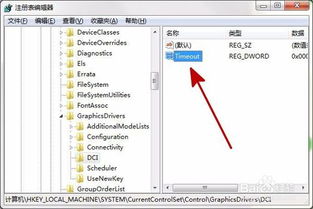
电脑键盘除了主键盘区域用的比较多外,功能区估计很多人都经常用吧。其实还是很有用的,下面我就为大家介绍两个非常有用的按键功能,截屏和插入键,欢迎大家参考和学习。
print screen和insert键: print screen的使用: 1、print screen键很多人不知道是干什么用的,其实很简单是截屏用的,但是现在各种浏览器和聊天工具都有截图功能,所以这个就用的很少了。
但是有几种情况下,还是需要用到这个键的。 2、桌面截屏。在没有打开浏览器的情况或者快捷键失效的情况下,这个键就非常方便了。只有按下这个键就可以了。
3、在使用按键的情况下截图。如在使用其他按键调出某一图标的情况下,不能松开按键,就要使用此键进行截图。 4、注意,此键功能是截屏,截取整个屏幕。
5、如何获取截取的图片。开始-附件-画图。选择粘贴按钮,刚才截取的图片就复制上了,可以用画图工具进一步截取图片。
6、此键使用没有快捷键截图和浏览器截图方便,所以被人遗忘,但是有时候还是比较有用的,可以互相结合使用,达到快速截图的目的。 insert键的使用 1、insert也是非常有用的一个按钮,相信很多人都遇到一个问题,就是不知道按了什么,word打字时,后面的字就被覆盖了。这就要用到insert键了。
2、按下insert键,在输入发现这个问题解决。后面的字不会在被覆盖。这是为什么呢? 3、word有一个改写功能,按下insert键进入改写功能,后面的字会被覆盖。在按一下退出改写功能,后面的字不会被覆盖。
4、查看word下方的状态就可以判断出了。改写状态是灰色的就是退出改写状态,变黑就是进入改写状态了。 以上就是我为大家整理的电脑不常用的print screen和insert键键的使用技巧,希望能帮到大家。